Apple только что выпустила первую публичную бета-версию своего мобильного iOS 10. Она доступна для всех пользователей. Это руководство покажет вам, как установить бета-версию iOS 10 и как удалить это обновление со своего смартфона или iPad.
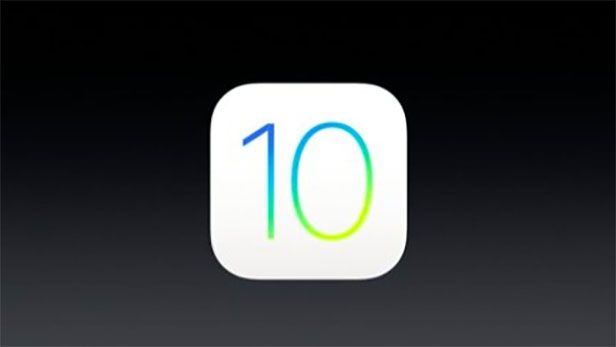
iOS 10 — новое, большое обновление мобильной системы для iPhones и iPads. Обновление включает в себя множество новых функций и решений — от экрана блокировки телефона, через уведомления, новые приложения до таких расширенных функций, как Continuity. Было также много изменений, невидимых для обычного пользователя, и совершенствование системы.
Официально, iOS 10 будет выпущен в сентябре вместе с iPhone 7, который затем будет премьерой. Тем не менее, вы уже можете установить обновление, но в версии, определенной Apple как публичная бета-версия. Это означает, что обновление не стабильно на 100%, могут возникнуть ошибки, и, кроме того, уже не были введены все объявленные функции. Однако это издание, которое вы можете легко установить на свой iPhone или iPad.
Список совместимых устройств
iOS 10 устанавливается только на ограниченном количестве устройств. Apple с каждым выпуском обновлений iOS решает отключить старые модели. На этот раз все одинаково. iOS 10 будет доступен для следующих iPhone:
- iPhone 5, iPhone 5c, iPhone 5s, iPhone 6, iPhone 6 Plus, iPhone 6s, iPhone 6s Plus, iPhone 5SE
- iPad 4, iPad mini 2, iPad mini 3, iPad mini 4, iPad Air, iPad Air 2, iPad Pro
Старые устройства, такие как iPhone 4, были исключены из этого обновления. Таким образом, период поддержки этих устройств был прекращен Apple. Пользователи получат несколько небольших обновлений для iOS 9, но это все.
Как зарегистрироваться на тесты iOS 10
Чтобы установить бета-версию iOS 10 на вашем устройстве, вы должны сначала зарегистрироваться в тестовой программе Apple, а затем установить специальный профиль на своем устройстве. Этот метод применяется как к iPhone, так и к iPads.
Однако вначале вы должны сделать резервную копию своего устройства — от уровня облака iCloud или iTunes на вашем компьютере. Эта процедура настоятельно рекомендуется всем публичным бета-пользователям Apple. Как только мы закончим этот шаг, мы можем перейти к установке профиля на вашем iPhone или iPad.
Для этого мы запускаем веб-браузер Safari с устройства. Затем, с уровня браузера, мы входим на веб-сайт программы Apple Beta Software Program. Мы найдем здесь краткое резюме и информацию о тестовых версиях программного обеспечения компании Cupertino. Однако нас интересует синяя кнопка «Зарегистрироваться», которую вы должны нажать пальцем.
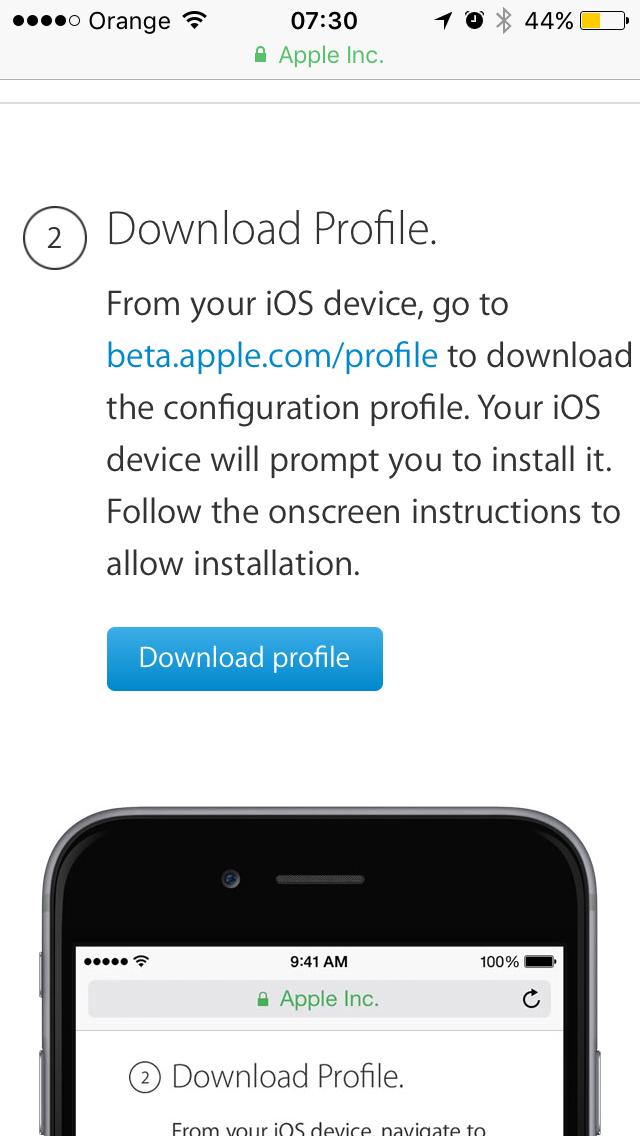
Теперь мы переместимся на экран входа в систему, где мы войдем в систему, используя нашу учетную запись Apple ID — ту же, что и для покупок в App Store. Или учетные записи iCloud, в зависимости от того, как мы настроили телефон.
После правильного входа в нашу учетную запись Apple ID мы перейдем к информации о правильной процедуре установки блогового профиля iOS 10. Мы можем опустить руководство, нас интересует синяя кнопка «Загрузить профиль». Мы коснемся его пальцем, а затем дождитесь загрузки и запуска профиля Apple на нашем смартфоне или планшете.
Теперь все, что вам нужно сделать, это установить профиль на вашем устройстве. После завершения загрузки мы автоматически перенаправляемся на установку профиля. Все, что вам нужно сделать, это нажать кнопку «Установить» и подтвердить свою готовность внести изменения, введя пароль для нашего устройства. После установки профиля iPhone или iPad, который мы используем, он будет перезапущен.
Как скачать бета-версию iOS 10
Правильная установка профиля Apple приведет к доступу к серверам с бета-версиями iOS 10. Предыдущий шаг в основном является самым важным, если мы сделаем это правильно, открытая бета-версия iOS 10 очень проста.
Для этого после перезагрузки iPhone или iPad перейдите в приложение «Настройки». Здесь мы вводим вкладку «Общие», а затем — на вкладке «Обновления». Если мы подключаемся к сети WiFi, через некоторое время мы увидим в списке доступных обновлений iOS 10 в тестовой версии.
Теперь все, что вам нужно сделать, это загрузить iOS 10 beta для нашего устройства — система займет около 1,5 ГБ. Если у нас недостаточно места, оно должно быть выпущено на устройстве, удаляя ненужные приложения, музыку или фильмы. После установки iOS 10 в открытой бета-версии наше устройство будет перезапущено, а затем появится начальный экран с информацией о правильном выполнении обновления. Теперь мы можем использовать систему.
Как удалить бета-версию iOS 10
Хотя первая публичная бета-версия iOS 10 довольно стабильна, вполне возможно, что по некоторым причинам мы захотим ее удалить и вернуться в iOS 9. Так делают так называемые downgrade iOS 10. В случае бета-версии это очень легко осуществить.
С этой целью мы запускаем приложение «Настройки» с уровня нашего смартфона или планшета. Затем перейдите на вкладку «Общие», а затем — на вкладку «Профиль». Итак, весь путь выглядит так:
- Настройки> Общие> Профиль
Здесь, в списке доступных профилей, мы открываем профиль под названием «iOS Beta Software Profile». После открытия нажмите последнюю кнопку в представлении — «Удалить профиль». После подтверждения удаления профиля с помощью пароля устройства он будет удален с устройства. Это займет всего минуту.
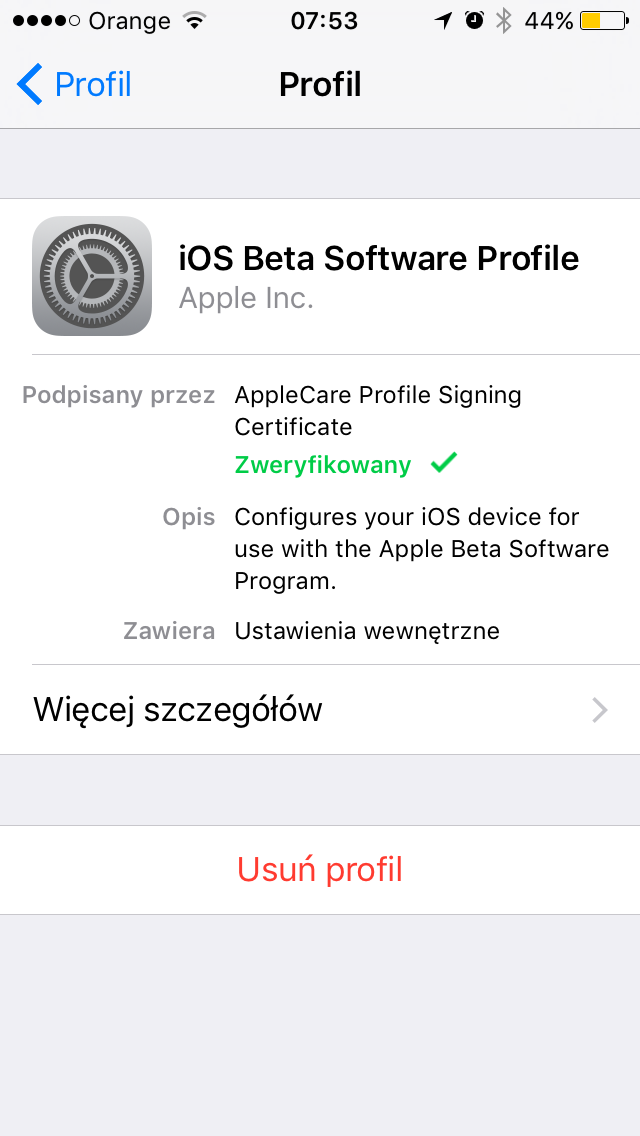
Теперь перезагрузите iPhone или iPad. После перезагрузки мы по-прежнему будем использовать iOS 10 на нашем телефоне, но доступ к бета-версии будет удален. Это означает, что теперь вам придется подождать. Как долго? Пока в официальном канале обновления нет нового обновления iOS 9, возможно, он будет доступен сразу же, если мы не обновили наше устройство раньше.
Тогда вам нужно только обновить свой телефон. После перезапуска мы вернемся к iOS 9, а бета-версия iOS 10 будет удалена с нашего устройства. iOS 10 появится только тогда, когда Apple выпустит стабильную версию на своих устройствах.






